WPS PPT给文字添加字体颜色动画效果的方法
时间:2024-03-14 14:29:05作者:极光下载站人气:348
Wps软件是很多小伙伴都在使用的一款文档编辑软件,在这款软件中,我们可以对各种格式的文档进行编辑,也可以使用工具解决文档编辑过程中遇到的各种问题。有的小伙伴在使用wps软件对演示文稿进行编辑时想要给文字设置点击变色的效果,这时我们只需要选中文本框,然后在动画的子工具栏中找到“更改字体颜色”效果,点击使用该效果,最后在动画窗格中再对更改的字体颜色进行修改即可。有的小伙伴可能不清楚具体的操作方法,接下来小编就来和大家分享一下WPS PPT给文字添加字体颜色动画效果的方法。

方法步骤
1、第一步,我们先点击打开WPS软件,然后在WPS软件中找到一个需要编辑的演示文稿,点击打开该演示文稿
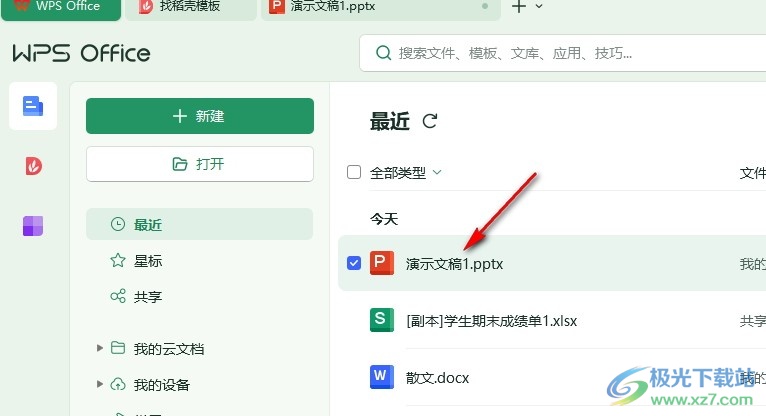
2、第二步,打开演示文稿之后,我们在幻灯片页面中选中文本框,然后点击打开“动画”工具
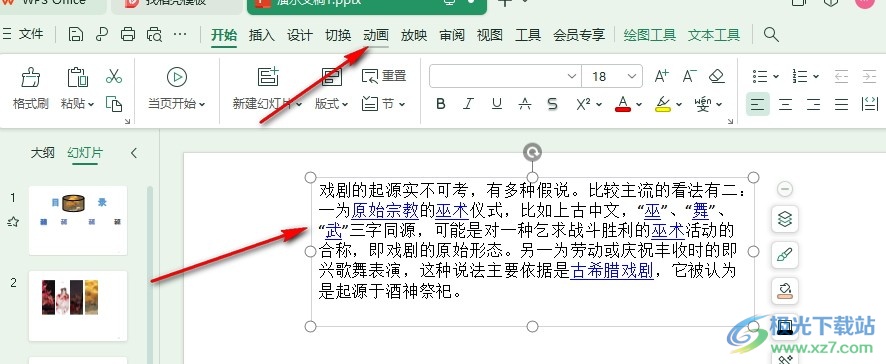
3、第三步,在动画的子工具栏中我们打开动画效果选项,然后在下拉列表的“强调”效果处找到并打开“更改字体颜色”选项
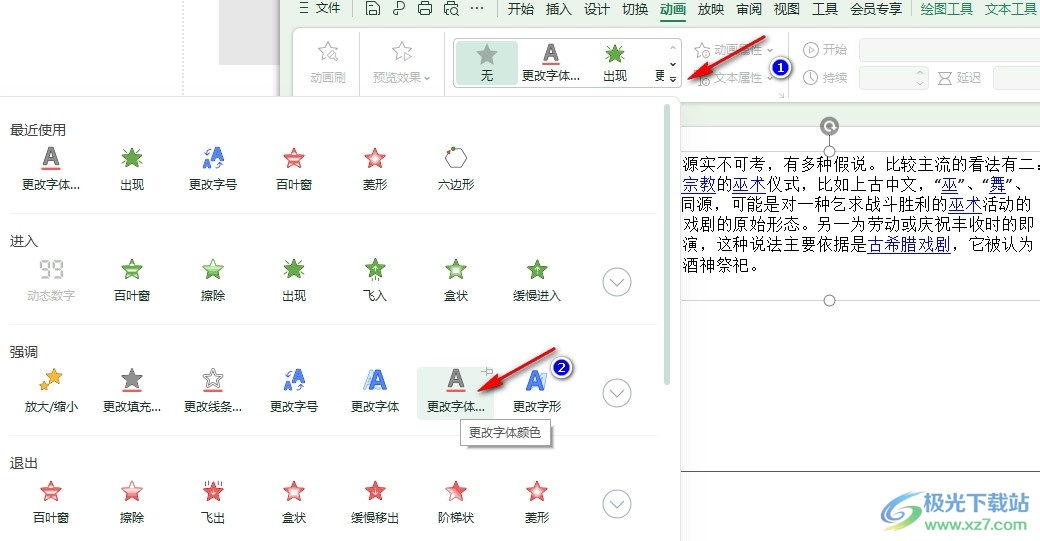
4、第四步,设置好动画效果之后,我们点击打开动画窗格工具,然后在窗格中先选中动画效果,然后打开字体颜色选项
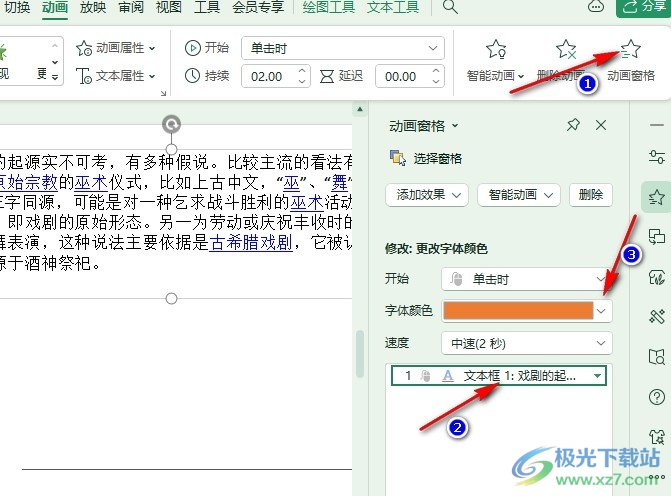
5、第五步,打开字体颜色选项之后,我们再在下拉列表中选择一个自己需要的颜色即可,我们可以在已有颜色中进行选择,也可以点击“其它颜色”选项进行颜色选择
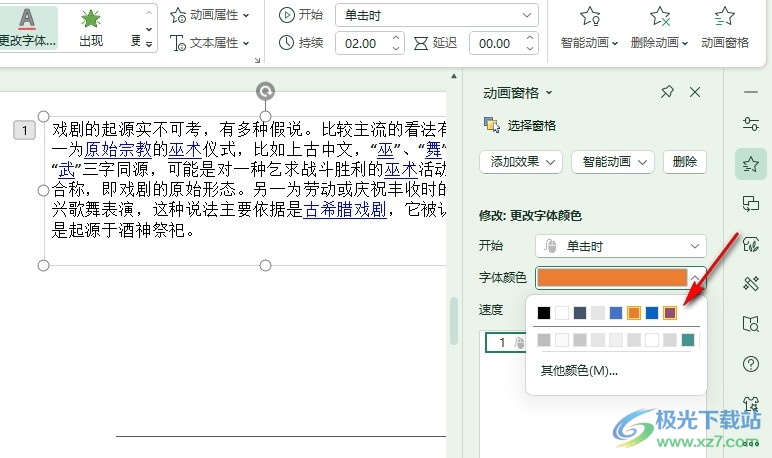
以上就是小编整理总结出的关于WPS PPT给文字添加字体颜色动画效果的方法,我们在WPS的演示文稿编辑页面中选中文本框,然后在动画子工具栏中找到并选择“更改字体颜色”动画效果,接着在动画窗格中对字体颜色进行更改即可,感兴趣的小伙伴快去试试吧。

大小:240.07 MB版本:v12.1.0.18608环境:WinAll, WinXP, Win7, Win10
- 进入下载
相关推荐
相关下载
热门阅览
- 1百度网盘分享密码暴力破解方法,怎么破解百度网盘加密链接
- 2keyshot6破解安装步骤-keyshot6破解安装教程
- 3apktool手机版使用教程-apktool使用方法
- 4mac版steam怎么设置中文 steam mac版设置中文教程
- 5抖音推荐怎么设置页面?抖音推荐界面重新设置教程
- 6电脑怎么开启VT 如何开启VT的详细教程!
- 7掌上英雄联盟怎么注销账号?掌上英雄联盟怎么退出登录
- 8rar文件怎么打开?如何打开rar格式文件
- 9掌上wegame怎么查别人战绩?掌上wegame怎么看别人英雄联盟战绩
- 10qq邮箱格式怎么写?qq邮箱格式是什么样的以及注册英文邮箱的方法
- 11怎么安装会声会影x7?会声会影x7安装教程
- 12Word文档中轻松实现两行对齐?word文档两行文字怎么对齐?
网友评论